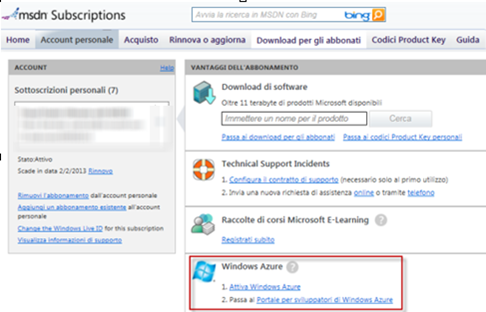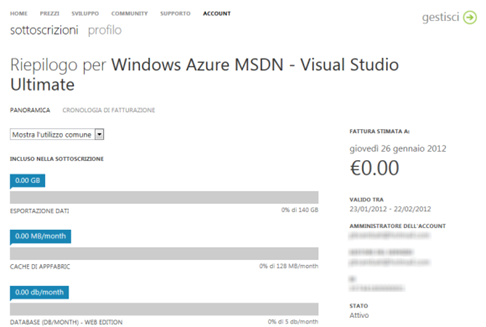Windows Azure: accesso gratuito alla piattaforma con MSDN
In un post precedente avete visto come iniziare a sviluppare per Windows Azure in modo gratuito e senza obblighi semplicemente utilizzando un Windows Live ID e usufruendo di una Free Trial per 90 giorni. Se avete un abbonamento MSDN (Professional, Premium e Ultimate) oltre ad avere accesso gratuito, avete maggiori risorse a disposizione.
Che cosa è incluso per gli abbonati MSDN?
Se avete un MSDN potete andare a questo link, che mostra le risorse Windows Azure contenute in ogni abbonamento e il risparmio che queste danno. Il risparmio è da intendersi nel caso utilizzaste tali risorse e non foste in possesso di un abbonamento MSDN.
Le ore di calcolo si intendono relative ad un’istanza “piccola” (CPU= 1.6Ghz, RAM= 1.75 GB). I dettagli di come sono dimensionate le varie istanze li trovate qui. Considerando che in un mese ci sono circa 744 ore (in un mese di 31 giorni: 24*31 = 744).
Le ore di calcolo sono solitamente calcolate utilizzando come riferimento un’istanza piccola. Le diverse istanze disponibili e le relative configurazioni hardware quindi sono disponibili al seguente link, dove trovate tutte le informazioni aggiornate. Ad esempio un’istanza “molto piccola” (CPU= 1Ghz, RAM= 768 MB) corrisponde a 1/3 di un’ora di un’istanza piccola. Un’istanza “molto piccola” dà meno e quindi consuma meno di un’istanza “piccola”.
Cosa serve per attivare il benefit?
Per attivare il benefit per Windows Azure dedicato agli abbonati MSDN si richiede una carta di credito. L’obiettivo è semplicemente quello di verificare in maniera sicura l’identità di chi attiva una sottoscrizione. Infatti, per tutte le nuove iscrizioni, è in funzione un limite di spesa di 0€ affinché non vengano superate accidentalmente le risorse mensili gratuite. In questa maniera, sarete sicuri di non dover pagare mai nulla accidentalmente.
Se siete in possesso di una sottoscrizione MSDN potete attivare i benefit per Windows Azure seguendo i link:
- Azure per Visual Studio Professional
- Azure per Visual Studio Premium
- Azure per Visual Studio Ultimate
Oppure potete attivare direttamente dal portale MSDN a voi dedicato, seguendo il link “Attiva Windows Azure”.
Monitoraggio delle risorse utilizzate
Puoi facilmente monitorare le risorse utilizzate e anche la spesa cliccando sul tab “Account” dalla Home Page di www.windowsazure.com, per poi cliccare sul link “Centro Account”, nella parte bassa della pagina. Questa funzionalità è disponibile sia per chi ha una sottoscrizione gratuita e sia per chi ne ha una a pagamento. Potete usare questo link anche per modificare i metodi di pagamento ( come ad esempio il cambio della carta di credito).
Spero che queste informazioni vi siano utili per iniziare lo sviluppo di applicazioni Web e Servizi basati su Windows Azure!